PowerToys からのクイック アクセントを無効にする
- Windows 11 でキーボードのアクセントをオフにするには、[設定] > [時刻と言語] > [優先オプション] > [言語オプション] に移動し、キーボードの下で米国以外のすべての言語を削除します。
- [入力] オプションを使用してオフにすることもできます。
- 各方法の詳細な手順を理解するには、読み続けてください。
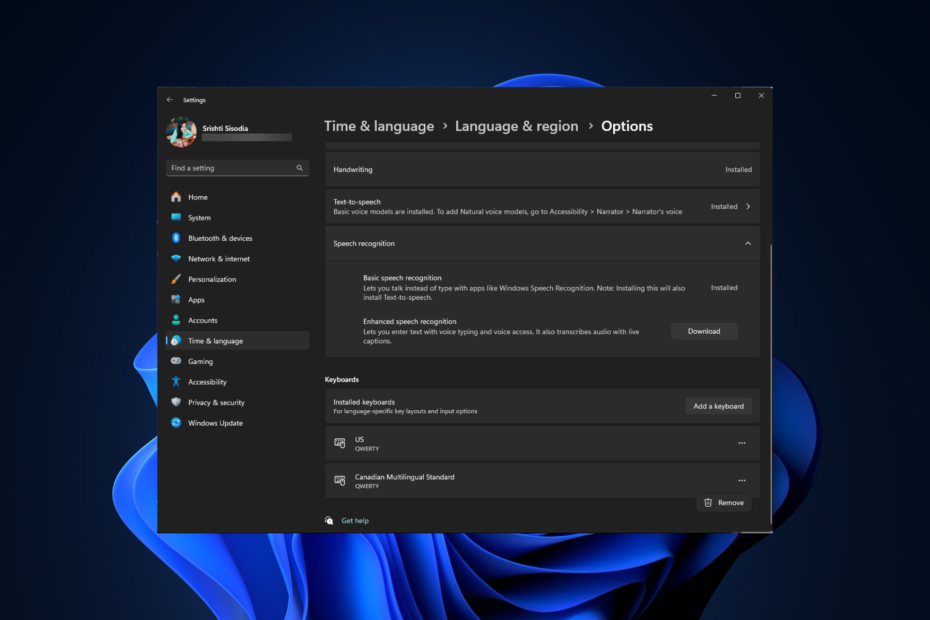
アクセント記号や発音区別符号は、音声の明瞭さ、言語の区別、その他の一般的なコンテキストを決定するのに役立ちます。 ただし、場合によっては誤入力により不要な障害を引き起こす可能性があります。
このガイドでは、Windows 11 のキーボードのアクセントをオフにして、文章の好みを微調整する簡単な方法を説明します。
どのようにテスト、レビュー、評価するのでしょうか?
私たちは過去 6 か月間、コンテンツの制作方法に関する新しいレビュー システムの構築に取り組んできました。 その後、これを使用して、作成したガイドに関する実際の実践的な専門知識を提供するために、ほとんどの記事を書き直しました。
詳細については、こちらをご覧ください WindowsReport でのテスト、レビュー、評価の方法.
Windows 11 キーボードのアクセントをオフにするにはどうすればよいですか?
Windows 11 で特殊文字を無効にする手順に進む前に、次の確認を必ず実行してください。
- サードパーティのキーボード アプリがインストールされていないことを確認してください。
- コンピューターへの管理者アクセス権があるかどうかを確認します。
- Windows が更新されたバージョンであることを確認してください。
1. 言語と地域オプションの使用
- プレス ウィンドウズ + 私 を開くには 設定 アプリ。
- に行く 時間と言語 そして選択します 言語と地域.
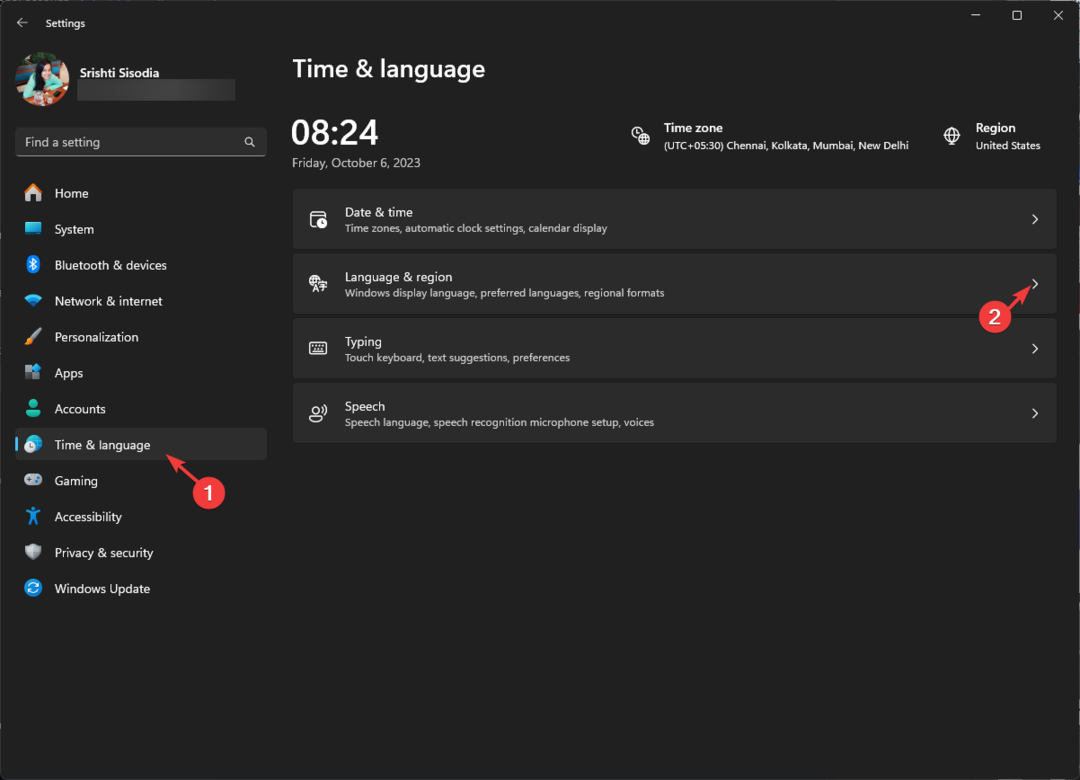
- 位置を特定する 優先言語; キーボード設定を変更する言語を見つけます。通常は、 英語 (米国).
- クリック 3つの点 その横にあるを選択してください 言語オプション.
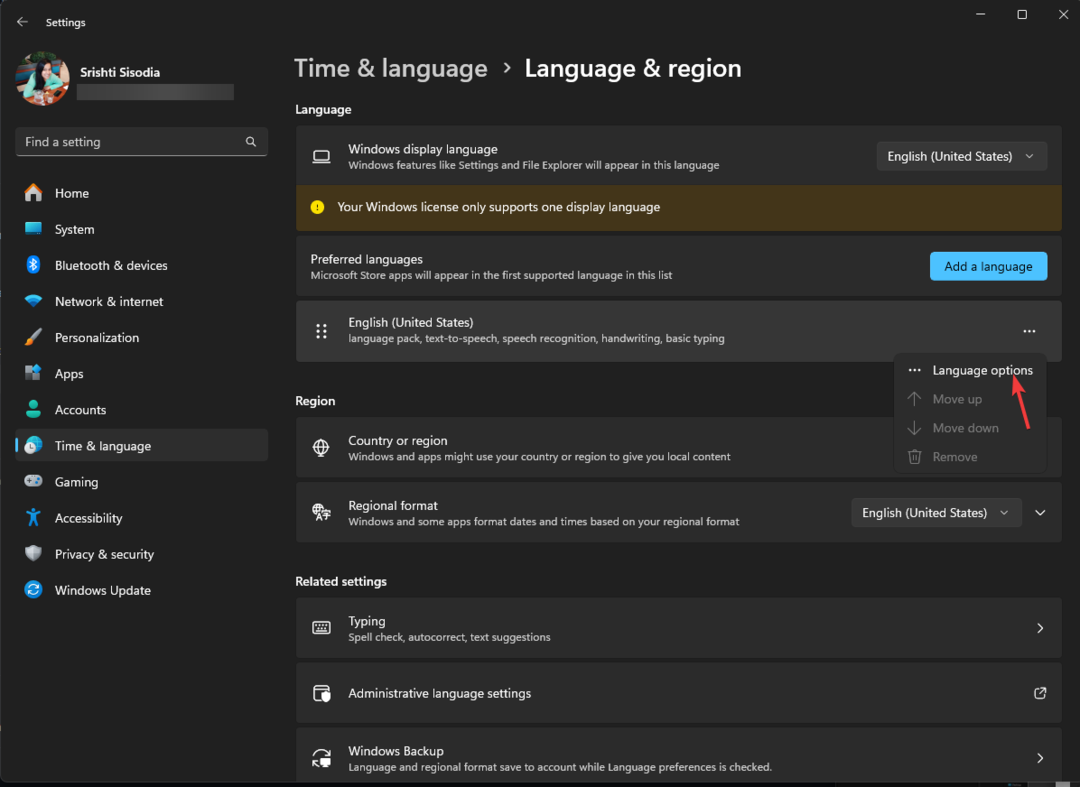
- で オプション ページの下の キーボード、英語 (米国) 以外のキーボードを見つけて、 3つの点 その横にある を選択し、 取り除く.
![[キーボード] で、英語 (米国) 以外のキーボードを見つけて、その横にある 3 つの点をクリックして、[削除] を選択します](/f/71c091492c14bb5d9d27505b8a8318aa.png)
同じ手順を使用して、 他の不要なキーボード レイアウトを削除する Windows から入力エクスペリエンスを合理化します。
2. キーボードの詳細設定を変更する
- プレス ウィンドウズ + 私 を開くには 設定 アプリ。
- に行く 時間と言語 そして選択します タイピング.
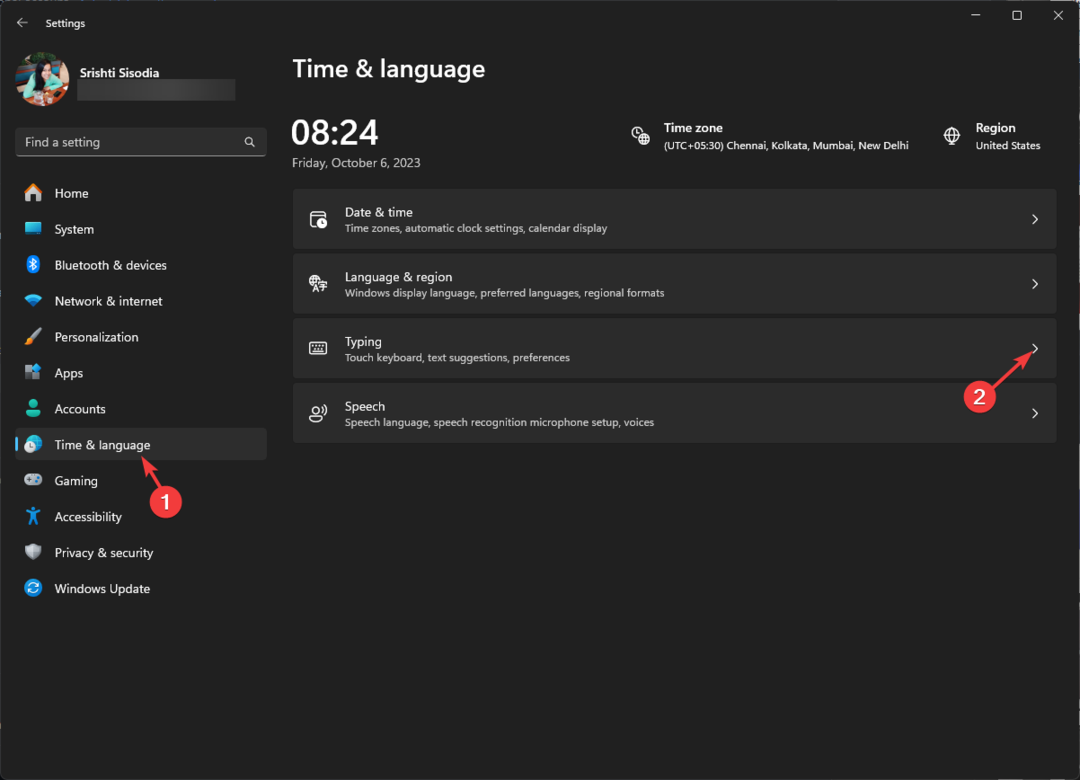
- クリック キーボードの詳細設定.
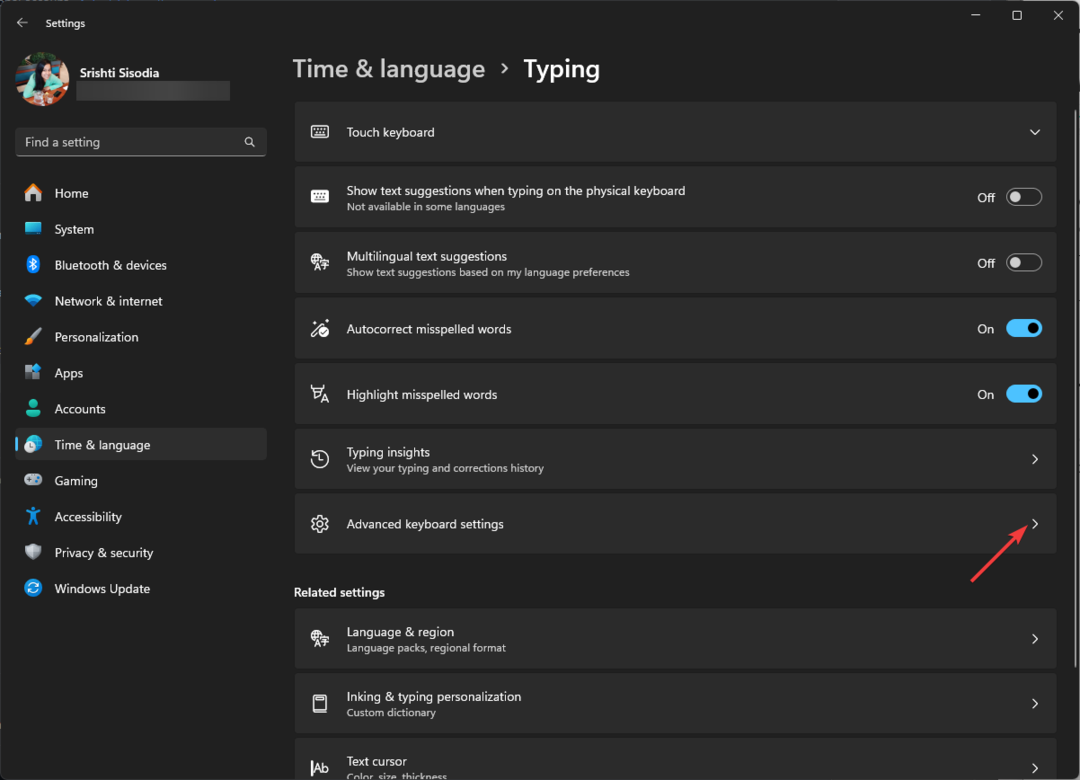
- のために デフォルトの入力メソッドをオーバーライドする オプションで、ドロップダウン メニューから優先言語を選択します。
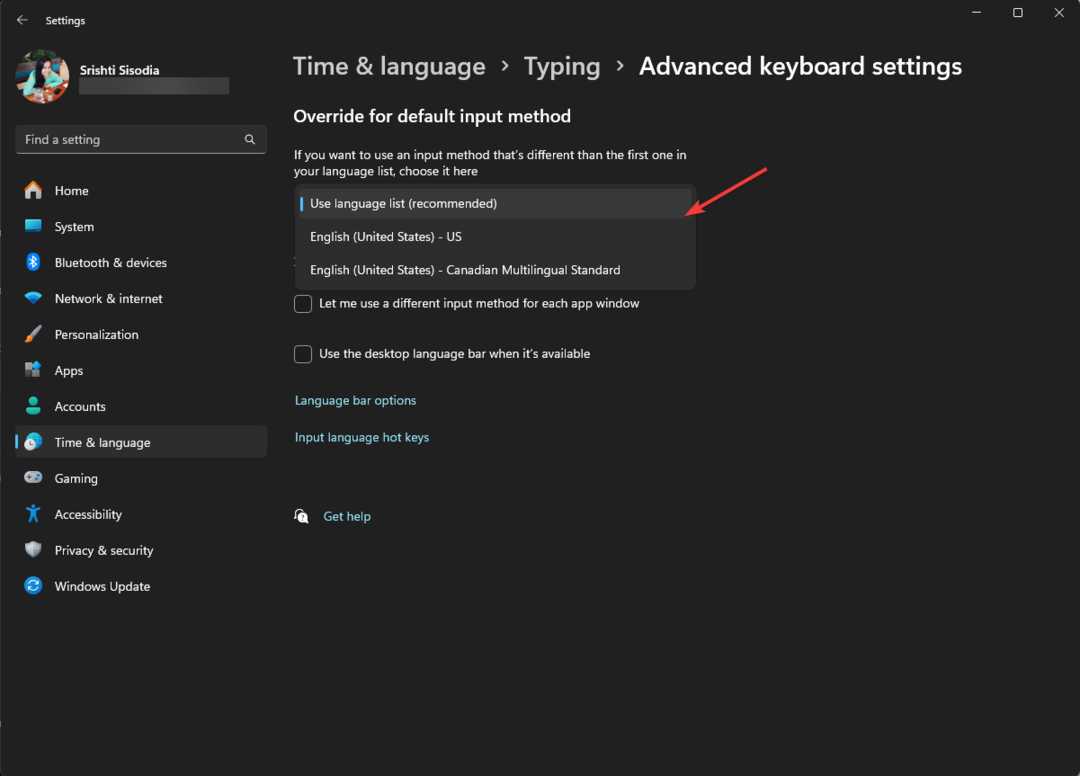
3. PowerToys アプリの使用
- を押します。 ウィンドウズ キー、タイプ パワートイズをクリックして、 開ける.
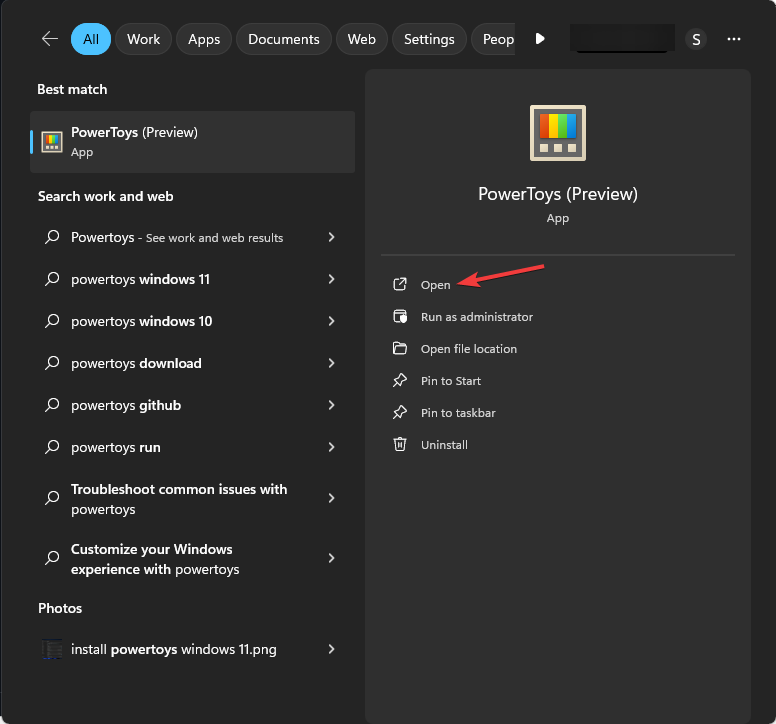
- で パワートイズ 窓、場所を特定する クイックアクセント 左側のペインでクリックします 設定を開く.
- の横にあるスイッチをオフにします クイックアクセントを有効にする Windows 11 でアクセントを無効にします。
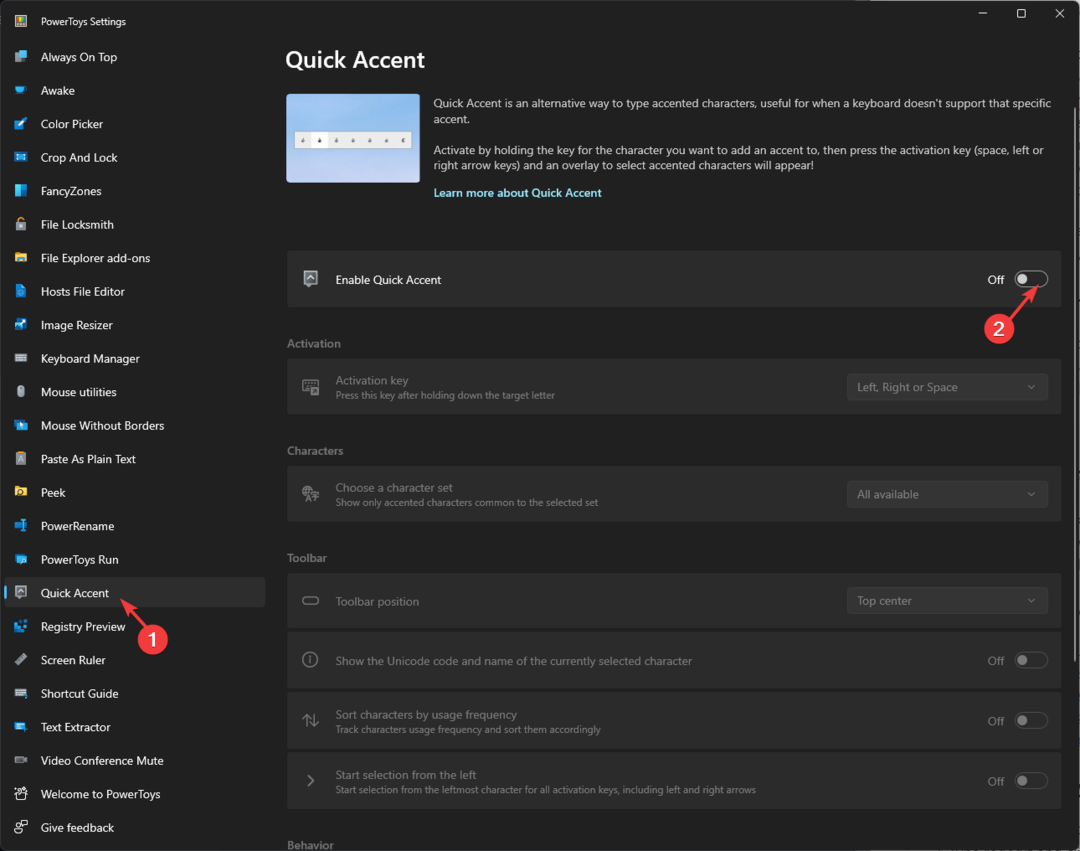
- Windows Terminal Canary はどこのユーザーでも利用できるようになりました
- ユーザーは Windows Copilot コンボをすばやく更新できるようになりました
- Windows 11 の天気ウィジェットで詳細な天気予報が提供されるようになりました
- Microsoft がペイント レイヤーに追加したすべてのショートカットは次のとおりです
- Windows 11でファイルを解凍する方法
4. レジストリエディタの使用
- プレス ウィンドウズ + R を開くには 走る ダイアログボックス。
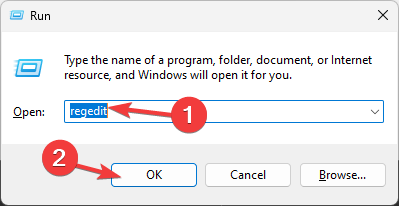
- タイプ 登録編集 そしてクリックしてください わかりました 開く レジストリエディタ.
- まず、レジストリ エントリをバックアップしましょう。 そのためには、に行ってください ファイル> 輸出. .reg ファイルをアクセス可能な場所に保存します。
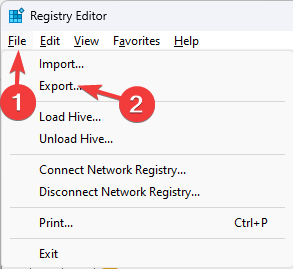
- これらのパスを 1 つずつコピーしてアドレス バーに貼り付け、 を押します。 入力:
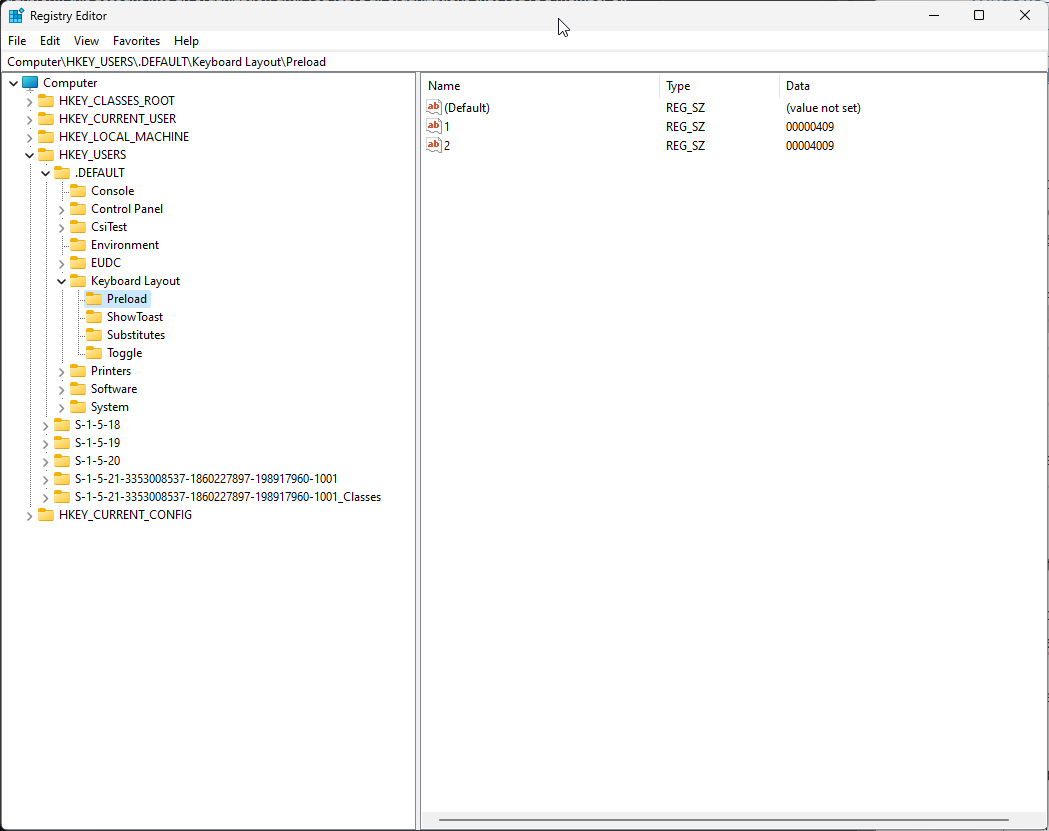
Computer\HKEY_USERS\.DEFAULT\Keyboard Layout\Preload
Computer\HKEY_CURRENT_USER\Keyboard Layout\Preload
Computer\HKEY_USERS\.DEFAULT\Control Panel\International\User Profile
Computer\HKEY_USERS\.DEFAULT\Control Panel\International\User Profile System Backup
- リストの中から不要なキーボード識別子を見つけます。 キーボード識別子 右側のペインで、不要なものを削除します。
- レジストリ エディタを閉じて、PC を再起動します。
5. 表示言語をアンインストールする
- プレス ウィンドウズ + R を開くには 走る ダイアログボックス。
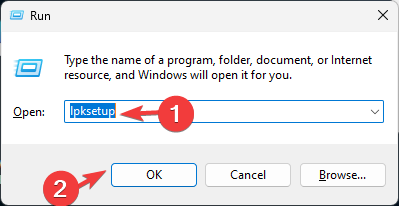
- タイプ lpksetup そしてクリックしてください わかりました を開くには 表示言語のインストールまたはアンインストール 魔法使い。
- を選択 表示言語をアンインストールする 次のウィンドウからオプションを選択します。
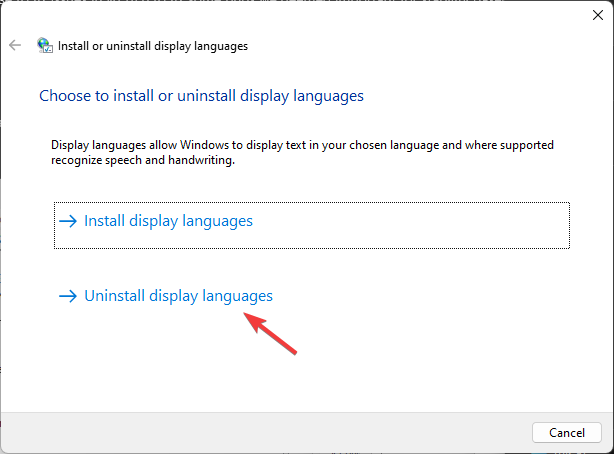
- 画面上の指示に従って表示言語を削除し、キーボード レイアウトに表示言語を追加できないようにします。
Windows 11 でキーボードのアクセントをオフにするためのトラブルシューティングのヒント
- まず、管理者権限を持つユーザー プロファイルでログインしていることを確認します。
- 変更を加えた後は必ずコンピュータを再起動してください。
- 使用 時間と言語>言語と地域>すべての言語とキーボード レイアウトを削除し、言語間の競合を取り除くために必要な言語とキーボード レイアウトを再度追加します。
- 上記の手順が機能しない場合は、ローカル ユーザー プロファイルを使用して変更を加え、特殊文字が無効になっているかどうかを確認してください。
- デフォルト設定と競合する可能性があると思われるサードパーティのキーボード関連ソフトウェアを無効にするかアンインストールします。
- 次のような問題を防ぐために、キーボードドライバーを最新の状態に保ってください。 二重文字を入力する シングル入力時。
[言語と地域] オプションを使用して、新しい優先言語、キーボード レイアウト、および Windows のタイプアクセント.
特殊文字をオフにするための手順を見逃していませんか? 以下のコメントセクションで遠慮なく言及してください。 喜んでリストに追加させていただきます。


